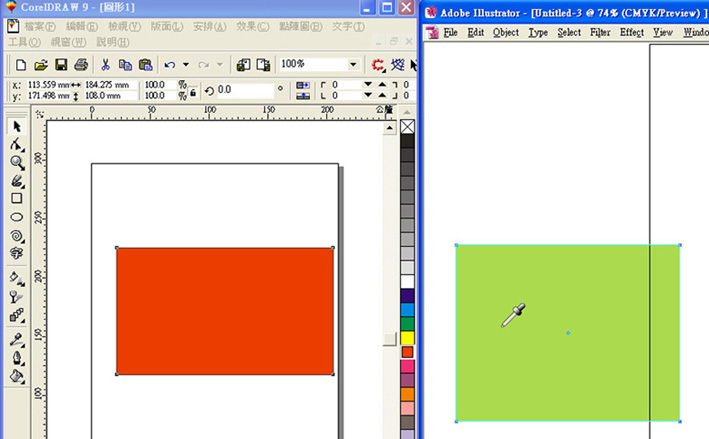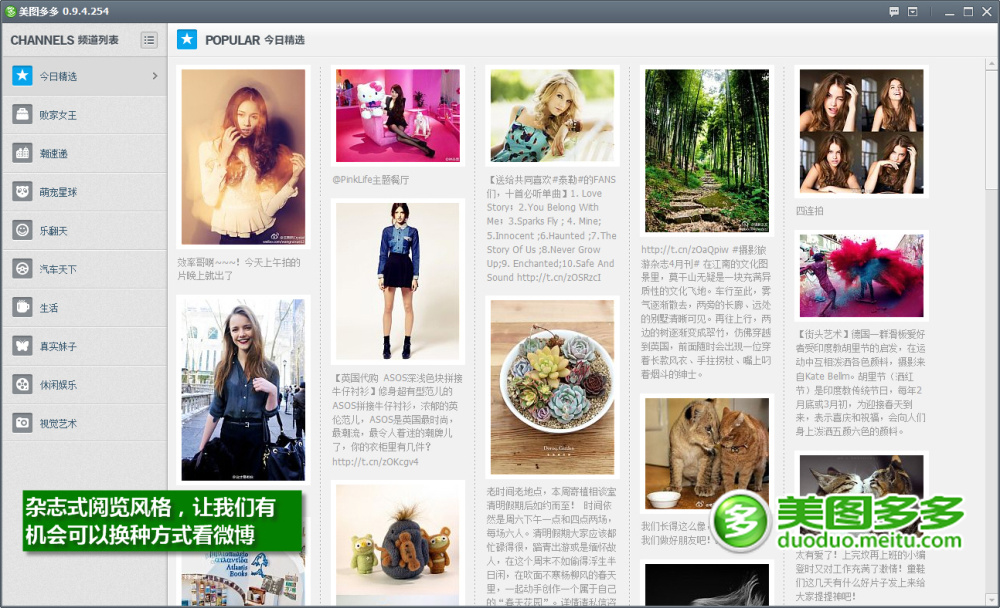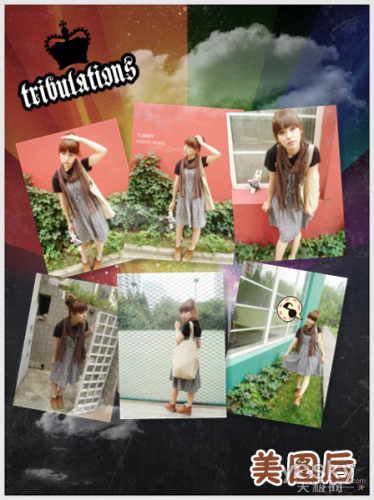萬盛學電腦網 >> 圖文處理 >> Photoshop教程 >> ps鼠繪教程 >> Photoshop繪制蕃茄教程
Photoshop繪制蕃茄教程
我的工作和平面設計可說是拉不上邊,玩photoshop完全是出於個人的興趣,而且時間也不長,說來慚愧,我不知道“3D MAX”是什麼,對於想從事這個行業的初學者要學些什麼,了解此什麼才會有所得益並不知道,以致圖兄說貼子“恐怕誤導初學者”,實在是汗顏!因此在這裡說一聲,本人畫畫純屬工作空余時間的娛樂,寫下過程是希望能對學習的朋友會有所幫助,思路和方法都是自己琢磨出來的,未必正確,貼子謹供參考,可別“誤入歧途”了!
蕃茄畫好後覺得還不錯,可想寫過程就有點犯難了,手繪的部分較多,那些不規則的形狀和深淺明暗怎麼寫呢?總不能把加深減淡曝光度的參數和塗抹的次數也寫出來吧?呵呵,這樣可真會把人給教呆了,繪畫主要還是憑感覺,自己看得順眼就好了。慢慢試,多多練習啊。

1.新建500*400文檔,白背景。新建一層,用橢圓工具畫個圓形,將選區轉為路徑,建立工作路徑的容差約在2-3,如果低於1會有太多的節點。適當添加描點,用直接選擇工具調整節點做出蕃茄的外形。如果鋼筆用得好就直接用鋼筆鉤出來,如果想方便就將原圖的形狀摳過來吧。
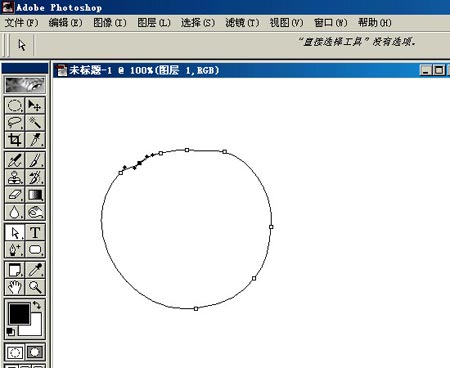
2.按CTRL+ENTET將路徑轉為選區,填充紅色(220/79/61)。
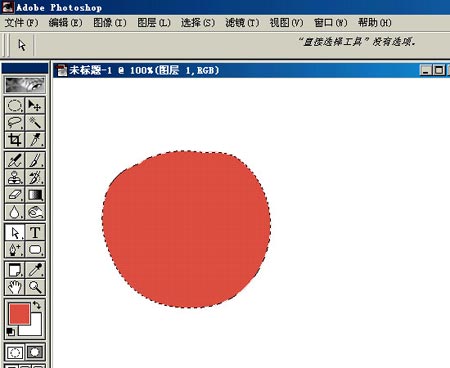
3.在上部畫個橢圓選區,用選擇-變換選區略傾斜些,羽化20,調出亮度/飽和度:增加亮度55,增加飽和度50。
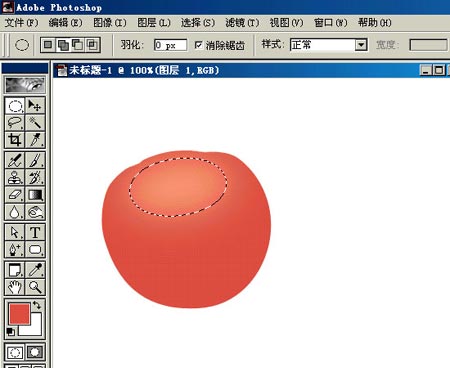
4.畫個大橢圓,羽化20,反選,增加亮度30。
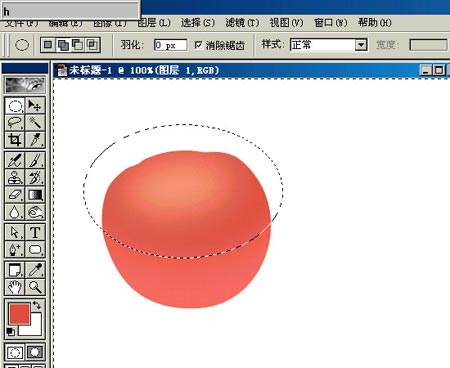
5.取消選擇後,用加深和減淡工具處理周邊,上面和兩邊減淡,底部加深。使用加深和減淡工具的時候,需要不斷的嘗試,這時最好給圖像做個歷史快照,或是復制一層來做,這樣便於修改,塗抹時次數是很多的,不一會就數十次了,在歷史記錄中可恢復不了。
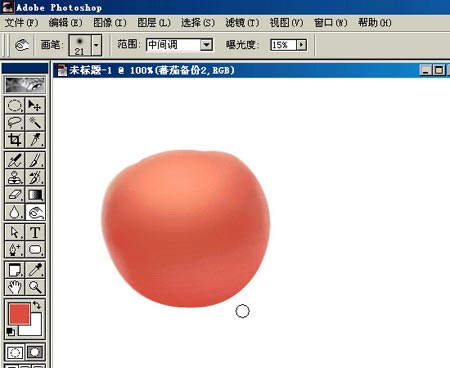
6.蕃茄有幾個瓣,現在來做這幾條陷下去的紋。畫個橢圓,用選擇-變換選區旋轉和移動到適合的位置,羽化1,在凹紋的位置用減淡工具檫。
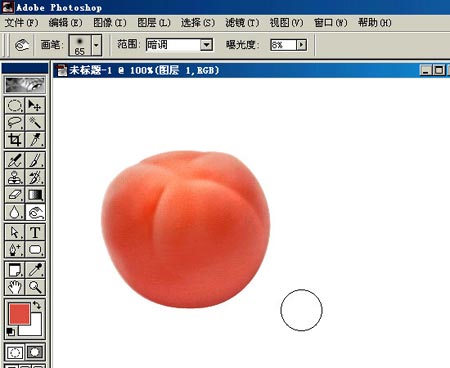
7.反選後用加深工具檫。
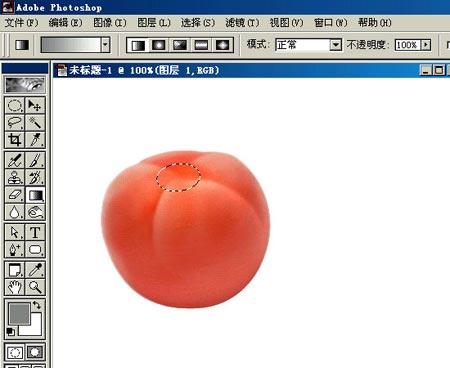
8.同樣方法做出余下的陷紋。觀察整體,再對局部作一些加深增強立體感,可加輕微雜色,數量約1。
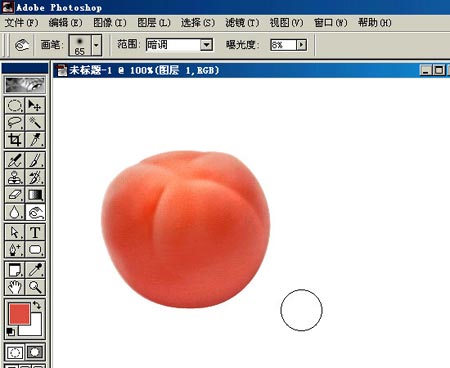
9.給這個層命名“蕃茄”,新建一層,在上部畫個小橢圓,羽化3,填充灰白性線漸變,將圖層模式設為“顏色加深”,作為蒂部位下陷的暗調。向下合並到蕃茄。
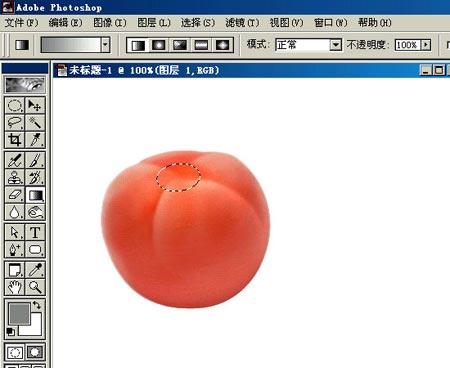
10.新建一層,命名“茄蒂”,用鋼筆仔細鉤出蒂的形狀,填充綠色(46/77/27)。
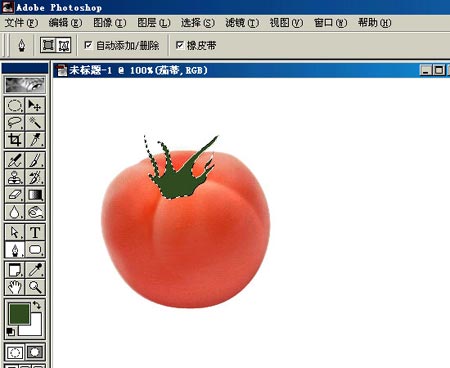
11.繪畫實物時,離不開我們的好幫手——加深和減淡工具。剛接觸時,我也是極為頭痛的,它們不象圖層樣式那樣,調節參數就可以得到效果的,不容易掌握。但只要經過耐心的練習和嘗試,你會發覺它們實在是可愛極了。
處理茄蒂時可用鋼筆輔助鉤出葉瓣,也需要載入茄蒂的選區,用輕移、旋轉、羽化、反選等動作來得到我們需要的工作選區。完成後加雜色1.5%。
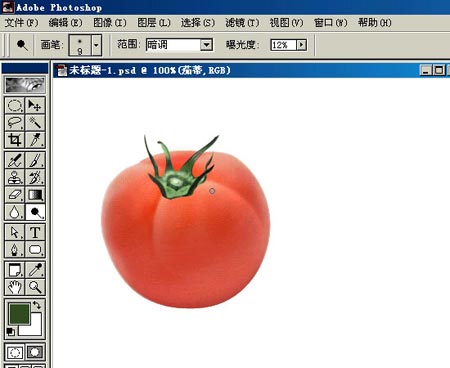
12.在“蕃茄”層上新建一層,命名“高光”,用柔化噴槍在上部噴出一圈白色。
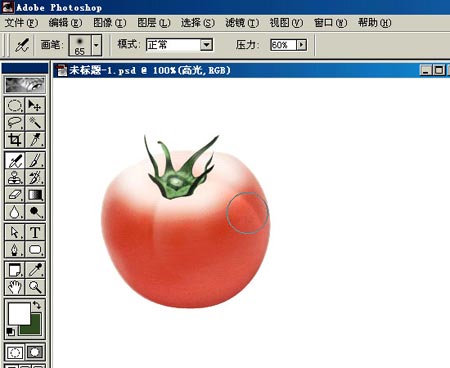
13.用橡皮檫修整,局部降低壓力檫淡。
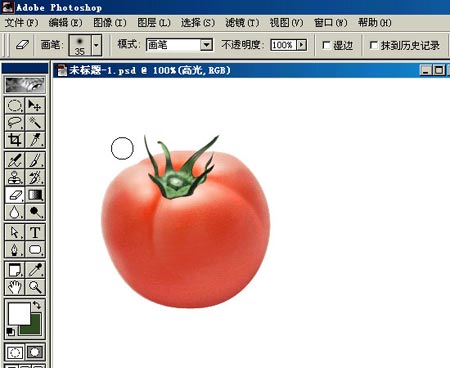
14.在“茄蒂”下面建一層,命名“蒂影”,設置前景色為暗紅色(189/50/13),用畫筆畫出形狀。
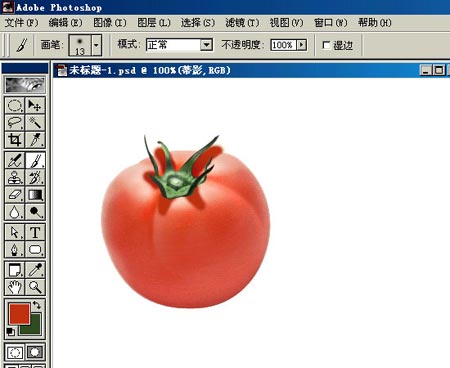
15.再用橡皮檫修改,局部需要加深和模糊。
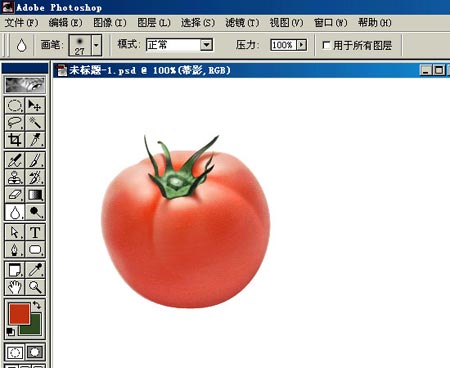
16.用瓷磚來做背景。在背景上新建一層,畫個正方形選區,填充白色或淡黃色,取消選擇後雙擊圖層,設置斜面和浮雕:大小4,軟化4,暗調不透明度50%,其余按默認。
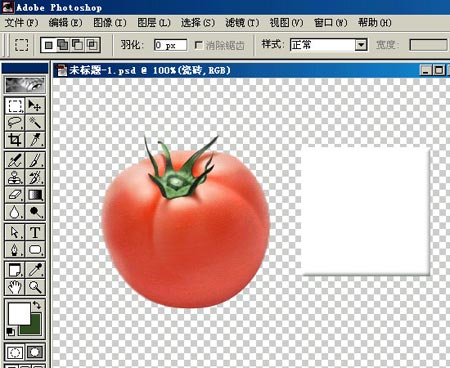
17.將瓷磚復制多塊排列好,合並起來,用自由變換做出點透視效果。
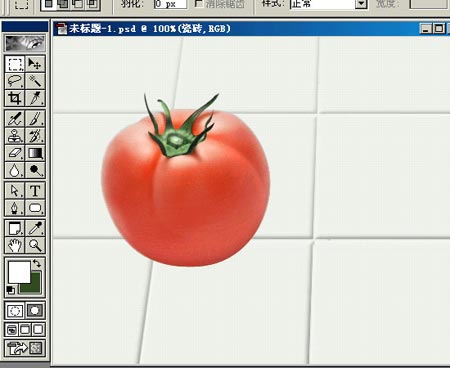
18.在蕃茄下面建一層畫陰影。載入蕃茄的選區,將選區向下移動到適合,填充60%灰色,再將選區向上移動些,羽化20,降低選區的亮度,這樣陰影就會由深到淺。取消選擇,圖層混合模式設為“正片疊底”,調低不透明度為35%。
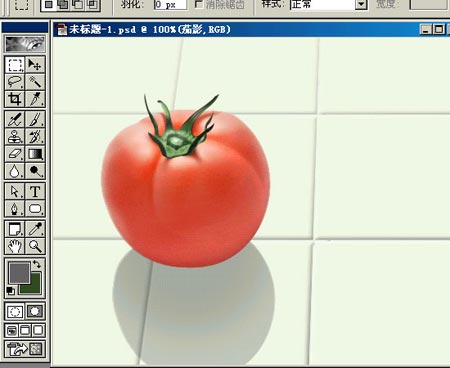
19.蕃茄在瓷磚上會映出輕微紅色,在茄影上新建一層,畫個橢圓,羽化後填充紅色,如果覺得過渡不夠柔和就用高斯模糊。混合模式也是“正片疊底”,不透明度為70%。
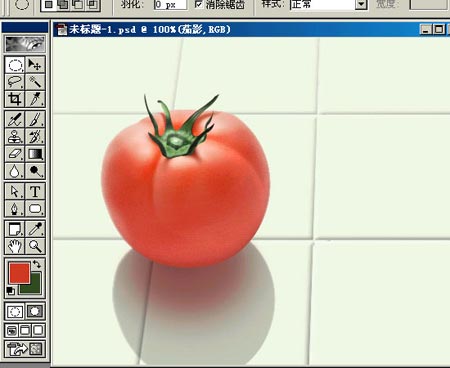
20.如果喜歡畫幾滴水珠,可用圖層樣式來做。在蕃茄上建一層,用畫筆點出水珠,雙擊圖層,將高級混合中的填充不透明度降為0%,選斜面和浮雕:樣式為內斜面,方法平滑,深度500%,方向上,大小4,軟化3,陰影角度90,取消全局光,高度30,高光不透明度50%,暗調不透明度0%,鉤選等高線。選擇內陰影:混合模式“正常”,顏色235/95/76,不透明度45%,角度-90,取消全局光,距離3,大小3。再選擇外發光:混合模式為“正片疊底”,不透明度33%,顏色233/116/82,擴展0,大小1。回到圖層,想要多少水珠用畫筆點就好。
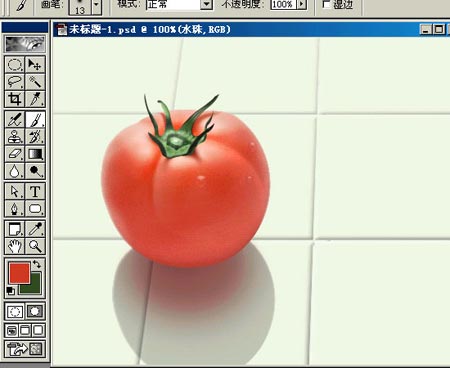
21.另一個蕃茄的做法是一樣的,就不再重復敘述一遍了,就當是練習吧。

- 上一頁:photoshop鼠繪哈蜜瓜教程
- 下一頁:PhotoShop繪制顯示器教程